
之前的文章《ps必学技巧:如何将照片转为水彩画(图文详解)》中,给大家介绍了怎样使用ps照片转为水彩画。下面本篇文章给大家介绍如何用ps人像照片添加冷暖色,我们看看怎么做。

四大明星冷暖色效果图如下:




1、ps打开导入一张明星的图片,在图层中下方按钮选择渐变工具。
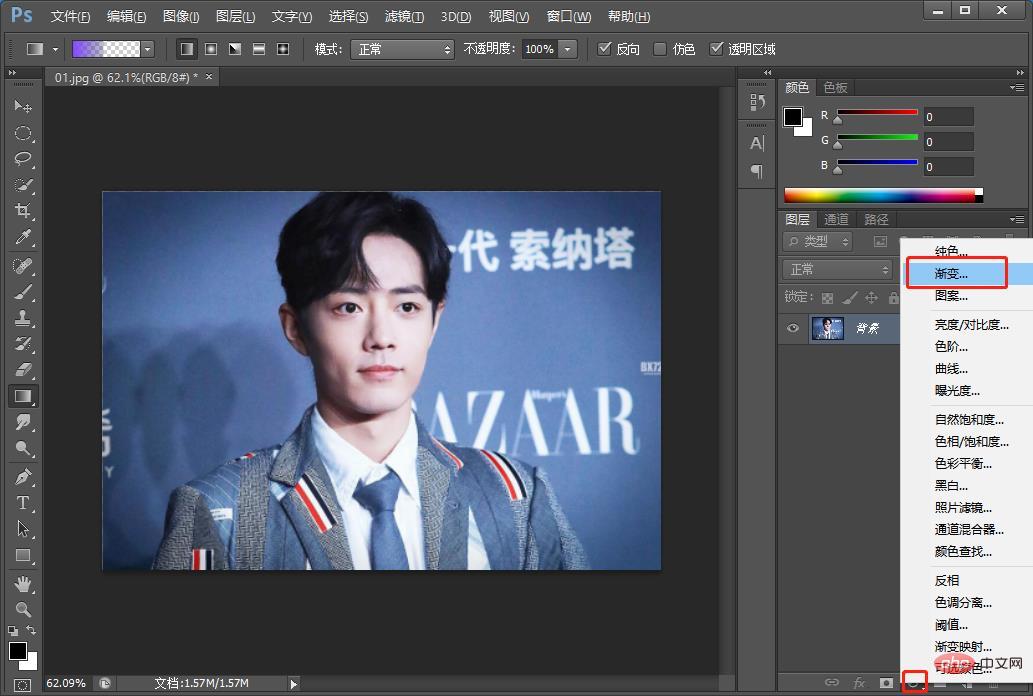
2、【渐变编辑器】设置,拖出一个从右往中间,从蓝色到空白色的过渡色,如图所示。
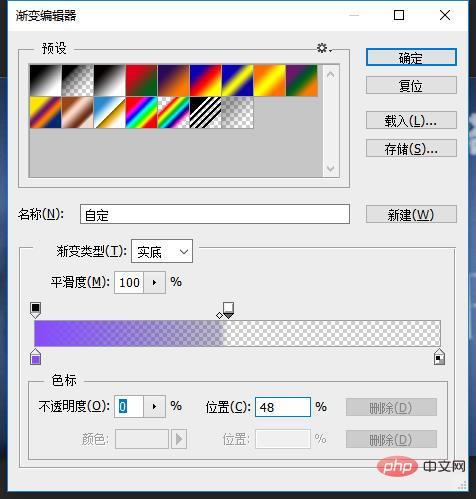
3、渐变填充角度设为0度。

4、将新图层的模式,修改为【叠加】
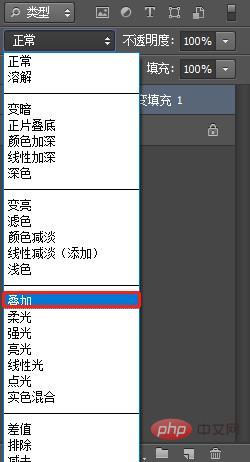
5、按住【Ctrl+J】复制一个图层。
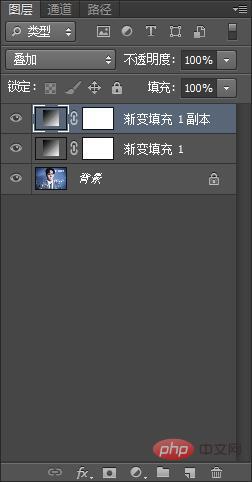
6、渐变【紫色】角度设置为180度。
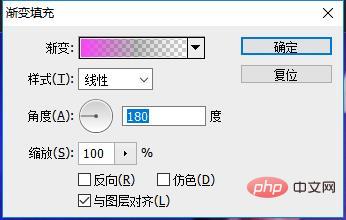
7、新图层的模式,修改为【叠加】,并且增加【亮度/对比度】调整亮暗。
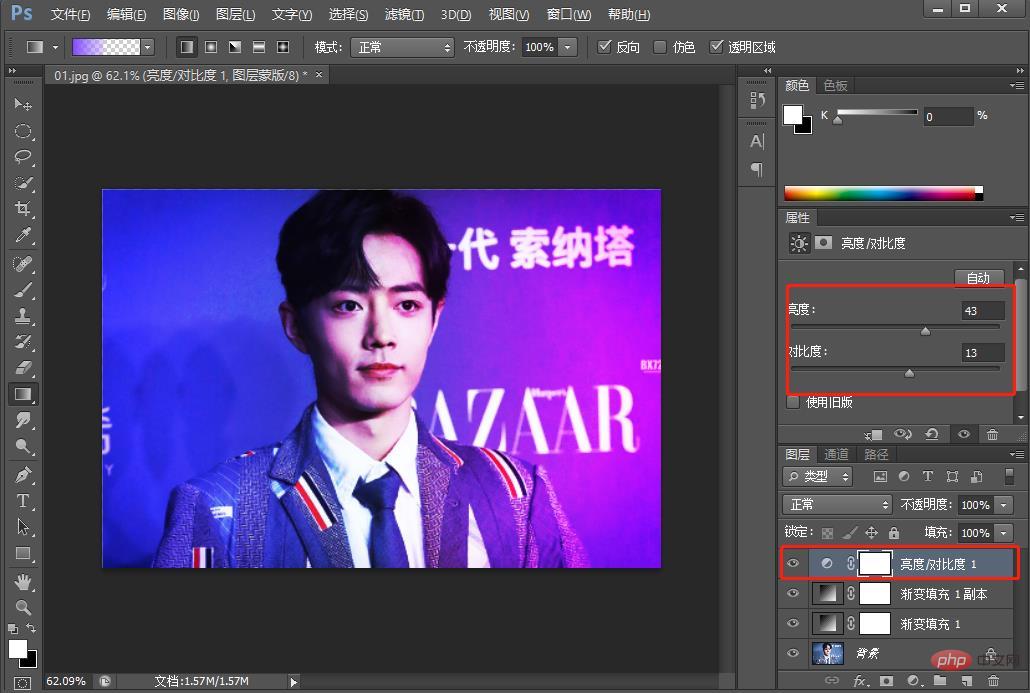
推荐学习:PS视频教程
以上是一招教你使用ps将人像照片添加冷暖色效果(分享)的详细内容。更多信息请关注PHP中文网其他相关文章!
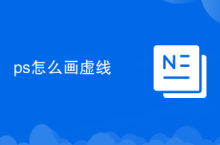 Bagaimana untuk melukis garis putus-putus dalam PS
Bagaimana untuk melukis garis putus-putus dalam PS
 ps padam kawasan yang dipilih
ps padam kawasan yang dipilih
 ps keluar kekunci pintasan skrin penuh
ps keluar kekunci pintasan skrin penuh
 kekunci pintasan baldi cat ps
kekunci pintasan baldi cat ps
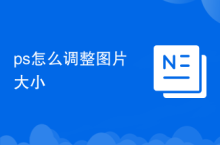 Bagaimana untuk mengubah saiz gambar dalam ps
Bagaimana untuk mengubah saiz gambar dalam ps
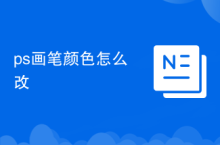 Bagaimana untuk menukar warna berus PS
Bagaimana untuk menukar warna berus PS
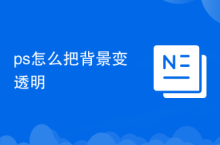 Bagaimana untuk menjadikan latar belakang telus dalam ps
Bagaimana untuk menjadikan latar belakang telus dalam ps
 ps laraskan kekunci pintasan tepi
ps laraskan kekunci pintasan tepi